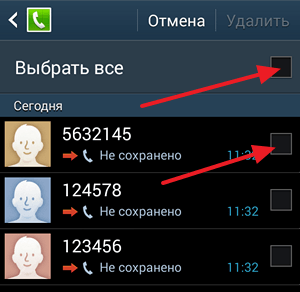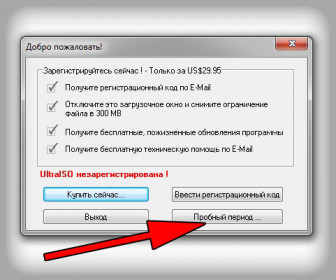Kuinka määrittää mikä RAM. Kuinka selvittää, mikä minun RAM on: megapäätökset! RAM-nauhan silmämääräinen tarkastus
Hei kaikki! Sinulla ei ole aavistustakaan kuinka löytää RAM-muistia tietokoneesta tai kannettavasta tietokoneesta? - Tällainen hetki tulee todennäköisesti melkein jokaiselle käyttäjälle, koska kuten kaikki tietävät - RAM-muistia ei ole paljon. Ennen kiireellisten johtopäätösten tekemistä sinun on kuitenkin selvitettävä, mitä olemme jo tekemässä yhteistyötä, ja sitten ryhtyä lisätoimiin päivittääksesi tai optimoidaksesi.
Koska olemme alkaneet puhua päivityksestä, mielestäni pohdimme tätä kysymystä tänään yksityiskohtaisemmin kuin tavallisesti, koska kysymys siitä, kuinka RAM-muistia (RAM) tarkastellaan, nousee yleensä esiin silloin, kun halutaan lisätä pari suulaketta ja unohtaa järjestelmäjarrut ja jatkuvat puhelinilmoitukset. virtuaalimuisti.
Kysymys siitä, kuinka RAM-muistia voidaan tarkastella, voidaan nähdä eri tavalla, joten muistiinpanon ensimmäisessä osassa tarkastellaan tapoja selvittää sen fyysinen tilavuus, ja toisessa, kolmansien osapuolien apuohjelmia käyttämällä, selvitetään mitä olemme tekemisissä ja onko mahdollista laajentaa sitä.
RAM-muistin määrän selvittäminen on melko helppoa - tavalliset käyttöjärjestelmätyökalut riittävät siihen, siksi käytämme erilaisia \u200b\u200bohjelmia vain yksityiskohtaisempaan analyysiin
Mistä tarkistaa RAM-muistin määrää tietokoneessa
Lopeta kissan vetäminen väistämättömyyden vuoksi - käy läpi RAM: n määrittämisvaihtoehdot. En tue menetelmiä, kun joka kerta on tarpeen avata järjestelmäyksikkö ja yrittää selvittää mitä ja missä (kuka todella ymmärtää, hän näyttää ilman tätä opasta - aloittelijat puolestaan \u200b\u200bvoivat vahingoittaa sähköystäväänsä).
Menetelmä 1. Järjestelmän ominaisuudet
Helpoin tapa selvittää järjestelmän RAM-muistin määrä on avata tietokoneen ominaisuudet ja nähdä tarvittavat tiedot. Napsauta hiiren kakkospainikkeella kuvaketta "Tämä tietokone" ja valitse avautuvassa valikossa kohta "Ominaisuudet". Rivillä "Asennettu muisti (RAM)" ja se on RAM-muistisi määrä.

Joskus käy niin, että muistia on vähemmän kuin järjestelmässä (tästä heille kerrotaan järjestelmän ominaisuuksissa). Todennäköisesti osan RAM-muistista otti näytönohjain (jos se on sisäänrakennettu) tai 32-bittinen käyttöjärjestelmä ja järjestelmän RAM-muistin määrä ylittää 4 Gt
Tapa 2: komentorivi
Seuraava menetelmä liittyy komentoriviin, jos et tiedä miten se käynnistetään, lue sitten. Muuten, monet käyttäjät ovat arvostaneet komentorivimenetelmää - joten komentorivi on elävämpi kuin kaikki elävät huolimatta pop järjestelmän käyttöliittymä ja tapa tehdä kaikki pelkästään hiirellä. Avaa komentorivi ja kirjoita:
SystemInfo
Jää vain odottaa, kunnes raportti on valmisteltu ja rivillä ”Total RAM”, ja RAM-muistia on megatavuina (älä unohda, että 1 Gt on 1024 megatavua)

Voit huomata ”Virtuaalimuistin” alapuolella olevan rivin - tämä on kiintolevyn alue, johon taustaprosessit puretaan, jos RAM-muistia ei ole riittävästi. Ymmärrät, että RAM-muistin ja kiintolevyn suorituskyvyn ero on kymmeniä kertoja erilainen ... mitä vähemmän käytämme virtuaalimuistia (swap-tiedosto), sitä reagoivampi järjestelmämme
Tapa 3: DirectX-diagnostiikkatyökalu
Viimeinen tapa nykypäivän oppaassa on tarkistaa RAM-muistin määrä DirectX-diagnostiikkatyökalun avulla. Suorita Suorita-tehtävä (kutsutaan WIN + R -näppäinyhdistelmällä tai kirjoita sama komento komentoriville) ja kirjoita
Odota, kunnes DirectX kerää kaikki tarvittavat tiedot tietokoneesta ja välilehti "Järjestelmä" rivillä "Muisti" näyttää tietoja tietokoneeseen asennetun RAM-muistin määrästä.

Kuten näette, äänenvoimakkuuden määrittämisessä ei ole ongelmia, mutta kun on tarpeen saada lisätietoja RAM-muistista (esimerkiksi jonka muistimoduulin tuotanto, sen tilavuus ja tyyppi) - käytetään ulkopuolisia apuohjelmia
Mistä katsoa tietokoneen RAM-muistia
Siirrymme mielenkiintoisimpaan osaan - selvitämme, millainen RAM-muisti on asennettu tietokoneeseemme (missä lähtöpaikoissa se on, kumman tuotanto ja paljon muuta). Valitettavasti standardimenetelmillä on mahdotonta selvittää sitä, mutta monilla luettelon apuohjelmilla on kannettavat versiot, eivätkä vaadi asennusta.
Menetelmä 1: CPU-Z
Käytimme jo tätä sovellusta, mutta mainitsin siellä, että on syytä tarkastella tarkemmin CPU-Z-toiminnallisuutta. Ensin sinun on ladattava sovellus itse, kuten aina käytämme kannettavaa versiota viralliselta sivustolta
Käynnistämme CPU-Z: n ja siirrymme “SPD” -välilehteen, ”Muistin lähtöpaikan valinta” -lohkossa voimme näyttää tietoja siitä, missä hakassa se on. Vastaavasti voimme tarkistaa, kuinka monta RAM-muistiaikasietoa tietokoneessa on, mitkä niistä on varattu, ja täydelliset tiedot tiettyihin paikkaan asennetuista moduuleista. Joten vastaa minulle yksi yksinkertainen kysymys - miksi meidän on purettava tietokone?

Kuten huomaat, työskentelevässä tietokoneessani on 8 gigatavua RAM-muistia yhdessä Hyundai DDR3-12800 -kannattimen kanssa kolmannessa korttipaikassa. Loput kolme ovat ilmaisia. En näe järkeä tehdä niistä kuvakaappausta - siellä ei ole tietoa
Menetelmä 2: AIDA64
Valitettavasti sovellus on maksettu ja kokeiluversio ei paljasta kaikkia tietoja, mutta voimme selvittää joitain RAM-muistin parametreista. Siirry AIDA: n vasemmalla puolella kohtaan ”Järjestelmälevy” - “SPD” ja sovelluksen oikealla puolella näemme emolevyn lähtö- ja saapumisaikojen asettelun. Vaikka kaikki tiedot eivät ole meille saatavissa, voimme nähdä moduulin tilavuuden ja sen taajuusominaisuudet ... pääsääntöisesti tämä riittää useimmissa tapauksissa.

Tämä sovellus menettää kaikki esitetyt vain demo-tilassa - kuka tietää, ehkä sinulla on täysversio ja sinulla ei ole puutteita tarvittavien tietojen piilottamisessa
Menetelmä 3: Piriform-spesifisyys
Upea sovellus, joka kertoo kuinka nähdä RAM-muistin tietokoneellasi. Mutta valitettavasti sillä ei ole kannettavaa versiota, ja se vaatii pakollisen asennuksen tietokoneelle suorittaaksesi. Voit ladata sen viralliselta sivustolta (siellä on kevyt versio, käytimme sitä muistiinpanossa - se on ilmainen)
Käynnistyksen jälkeen odotamme, kunnes Speccy kerää kaikki tarvittavat tiedot tietokoneestasi ja valitse ”RAM” vasemmalla puolella. Apuohjelman oikealla puolella piirtää visuaalinen raportti siitä, mihin ja mihin olemme asentaneet. Tämä on luultavasti kätevin tapa määrittää tietokoneen RAM-muisti.

Menetelmä 4. HWiNFO
Suoritamme loppuun sujuvasti sovellusten tarkastelun RAM: n määrittämiseksi tietokoneella. Seuraavaksi meillä on hyvä apuohjelma HWiNFO, joka auttaa meitä kovassa työssä. HWiNFO: sta on useita versioita (32- ja 64-bittisille Windows-versioille) ... Jos et tiedä, mikä versio sinulla on, lataa HWiNFO32 - et menetä. Perinteisesti suosittelen kannettavaa versiota - en halua asentaa ohjelmia, joita tarvitaan vain kerran.
Käynnistyksen jälkeen sinun on odotettava vähän, kun ohjelma kerää kaikki mahdolliset tiedot tietokoneestasi. Kun lataus on valmis, avautuu ”Järjestelmän yhteenveto” -ikkuna, jossa ”Muistimoduulit” -lohkossa näkyvät yksityiskohtaiset tiedot kaikista asennetuista RAM-moduuleista.

Kuvakaappauksen mukaan voi tuntua, että moduuli on asennettu toiseen paikkaan, mutta näin ei ole. HWiNFO: ssa RAM-muistien lähtö numerointi alkaa tyhjästä, eikä yksiköissä kuten olemme tottuneet - kiinnitä huomiota tähän
Kuinka lisätä RAM-muistia ilman ongelmia? - valitettavasti, kun lisäät toisen RAM-muistin, ei ole takeita siitä, että se toimii yhdessä sinun kanssasi. Pääsääntöisesti on lähes mahdotonta löytää identtistä, mutta ristiriitojen riskiä voidaan vähentää valitsemalla sama moduuli sen teknisten ominaisuuksien (tilavuus, taajuus ja tiheys / sirujen lukumäärä) perusteella.
Ihannetapauksessa sopi myyjän kanssa vaihtamasta muistimoduuli, jos se ei sovi sinulle, tai tuo tietokone tai kannettava tietokone heille - tarkistamaan kaikki paikan päällä. Tapahtui, että muisti ei alkanut toimia virheellisesti ei heti, mutta muutaman minuutin kuluttua ... joten onnistunut BIOS-käynnistys ei tarkoita päivityksen onnistumista
Tietokoneen RAM-muisti. Tiedot ja yhteenveto
On aika arvioida tilannetta, olemme ratkaisseet kysymyksen “kuinka löytää RAM-muistin tietokoneelta” monella tavalla ja olemme käyttäneet sekä Windows-työkaluja että muiden valmistajien apuohjelmia, kuten CPU-Z tai AIDA64. Itse asiassa on paljon enemmän tapoja ja vivahteita - tämä ohje on perustiedot ja kattaa enemmän kuin tavallisen tietokoneen tai kannettavan käyttäjän tarpeet.
Tietokoneen suorituskyky on yhdistelmä useita tekijöitä, ja vielä paremmin sanoa laitteistojen tekniset ominaisuudet, joista päärooli on suorittimella, kiintolevyt ja tietysti RAM tai lyhennetty RAM. Tietokoneessa hajasaantimuisti toimii eräänlaisena välilinkinä kaikkia laskelmia suorittavan prosessorin ja tallennuslaitteen - kiintolevyn kiintolevyn tai SSD: n - välillä. Kaikkien ohjelmien prosessit ja itse Windows 7/10 -käyttöjärjestelmä ladataan siihen. Jos sovellustietojen määrä ylittää RAM-kapasiteetin, tiedot välimuistissa, esimerkiksi swap-tiedostossa. Mutta joka tapauksessa RAM-muistin puute johtaa siihen, että tietokone toimii hitaasti ja sovellukset reagoivat vähemmän. Toisaalta, mitä enemmän RAM-muistia on tietokoneessa, sitä nopeampi tiedonvaihto tapahtuu, sitä nopeampi järjestelmä, sitä tehokkaampia sovelluksia voit käyttää.
Mitkä ovat RAM-muistin pääominaisuudet ja miksi sinun on tunnettava ne
Joten mitä suurempi RAM-muistimäärä on, sitä parempi, ja siksi käyttäjät asentavat usein ylimääräisen RAM-moduulin tietokoneelle. Et voi kuitenkaan vain ottaa sitä, mennä kauppaan, ostaa mitään muistia ja kytkeä se emolevyyn. Jos se valitaan väärin, tietokone ei pysty toimimaan, tai mikä vielä pahempaa, tämä johtaa siihen, että RAM yksinkertaisesti epäonnistuu. Siksi on niin tärkeää tietää sen keskeiset ominaisuudet. Näitä ovat:
- RAM-tyyppi. Suorituskyvystä ja suunnitteluominaisuuksista riippuen on olemassa DDR2-, DDR3- ja DDR4-moduuleja.
- Muistikapasiteetti. Parametrille on tunnusomaista datan määrä, joka mahtuu muistisoluihin.
- RAM-taajuus. Parametri määrittää toiminnan nopeuden aikayksikköä kohti. RAM-moduulin kaistanleveys riippuu taajuudesta.
- ajoitus. Nämä ovat viiveitä muistiohjaimen komennon lähettämisen ja sen suorittamisen välillä. Taajuuden kasvaessa ajoitukset kasvavat, minkä vuoksi RAM-muistin ylikellotus voi johtaa sen suorituskyvyn heikkenemiseen.
- jännite. Jännite, joka tarvitaan muistilistan optimaaliseen suoritukseen.
- Muotokerroin. RAM-nauhan fyysinen koko, muoto, samoin kuin kosketimien lukumäärä ja sijainti taululla.
Jos asennat lisämuistia, sen pitäisi olla saman koon, tyypin ja taajuuden kuin päämuisti. Jos RAM muutetaan kokonaan, tulee kiinnittää huomiota vaihdettavan RAM-emolevyn ja suorittimen tukemiseen vain yhdellä vivahteella. Jos tietokoneessa käytetään Intel Core i3, Intel Core i5, Intel Core i7 -suorittimia, muistin taajuuden ja emolevyn vastaavuus ei ole välttämätön, koska kaikille näille suorittimille RAM-ohjain sijaitsee itse suorittimessa, ei emolevyn pohjoissillassa. Sama pätee AMD-prosessoreihin.
Kuinka määrittää RAM-muistin tyyppi ja määrä visuaalisesti
Fyysisesti RAM on pitkänomainen emolevy, joka on useimmiten vihreä ja sirut sijaitsevat siinä. Tällä taululla valmistaja ilmoittaa yleensä muistin pääominaisuudet, vaikkakin on olemassa poikkeuksia. Joten on olemassa muistipalkkeja, joissa mitään ei ilmoiteta valmistajan yrityksen nimen lisäksi. Jos on merkintä, on helppo selvittää, mikä RAM on asennettu tietokoneeseen. Sammuta tietokone kokonaan ja poista järjestelmäyksikön kansi, poista muistimoduuli varovasti korttipaikasta (jälkimmäistä ei ehkä tarvita) ja tutkia huolellisesti valkoisen tarran tiedot.

Numero GB-etuliitteellä ilmaisee muistin määrän, numero, jossa MHz-etuliite ilmoittaa taajuuden, numerot X-X-X-X-muodossa ilmaisevat ajoitusta, V osoittavat jännitettä. Mutta RAM-tyyppiä (RIMM, DDR2, DDR3, DDR4 jne.) Ei aina ilmoiteta. Tässä tapauksessa sinun tulee kiinnittää huomiota kaistanleveyteen, jota yleensä kutsutaan PC: ksi, ja rikkoa se samalla Wikipedia-sivulla olevien standardien mukaan. ru.wikipedia.org/wiki/DRAM. Numero tietokoneen jälkeen osoittaa yleensä DDR-sukupolven, esimerkiksi PC3-12800 osoittaa, että DDR3-muisti on asennettu tietokoneeseen.

Kuinka saada selville kuinka paljon RAM-muistia tarkoittaa Windowsia
Yllä olemme keskustelleet lyhyesti siitä, kuinka tietokoneen RAM-muisti voidaan määrittää tarkastelemalla moduulia silmämääräisesti. Nyt selvitetään kuinka selvittää sen tilavuus käyttöjärjestelmän avulla. Windows 7/10: ssä on tähän sisäänrakennettu apuohjelma. msinfo32.exe. Avaa Win-valintaikkuna painamalla Win + R -näppäimiä, kirjoita komento msinfo32 ja paina Enter.

Etsi avautuvan järjestelmätietoikkunan pääosasta kohta "Asennettu RAM-muisti (RAM)" ja katso sen koko GB: nä.

Msinfo32.exe-apuohjelman sijasta voit käyttää toista sisäänrakennettua komponenttia, diagnoosityökalua RAM-muistin määrän määrittämiseen DirectX. Tiimi käynnisti sen dxdiag, ensimmäisen välilehden "Järjestelmä" megatavuina näytetyn muistin määrä.

Kolmansien osapuolien ohjelmat RAM-parametrien määrittämiseksi
Windows-standardi-apuohjelman tarjoamat tiedot ovat hankalia. Sen avulla voit selvittää, kuinka paljon RAM-muistia on tietokoneessa, mutta ei näytä sen muita tärkeitä ominaisuuksia. Jos tarvitset lisätietoja, on parempi käyttää erikoisohjelmia. Kuuluisin niistä on tietysti AIDA64 Extreme Edition. Tämän ohjelman muistitiedot sisältyvät valikkoon Emolevy - SPD ja sisältävät ominaisuuksia, kuten moduulin nimi, tilavuus ja tyyppi, taajuus, jännite, ajoitus ja sarjanumero.

Voit nähdä RAM-muistin myös ohjelman avulla Speccy suositun CCleaner-puhdistusaineen kehittäjiltä. Ohjelman yleistä tietoa RAM-muistista on saatavana päävälilehdellä “Yhteenveto” ja lisätietoja välilehdellä “RAM”. Tämä sisältää äänenvoimakkuutta, tyyppiä, ajoitusta, kanavamoodia, taajuutta ja joitain muita, vähemmän tärkeitä tietoja. Toisin kuin AIDA64, Speccy-sovellus on ilmainen, mutta se näyttää myös vähemmän tietoa.

Muistin pääominaisuuksien tarkastelemiseksi voimme myös suositella apuohjelmaa CPU-Z. Tarvittavat tiedot ovat ”Muisti” -välilehdessä. Se sisältää tyypin, äänenvoimakkuuden, kanavamoodin, järjestelmäväylän taajuuden suhteen RAM-muistin taajuuteen ja muut lisätiedot. Kuten Speccy, myös CPU-Z on ilmainen, mutta se ei tue venäjän kieltä, mikä ei kuitenkaan ole niin tärkeä.

Ja lopuksi, suosittelemme toista ohjelmaa tarkastelemaan RAM-muistia koskevia tietoja. Hän soitti HWiNFO64-32. Ulkoisesti ja toiminnallisesti se muistuttaa jonkin verran AIDA64: ta ja samalla CPU-Z: tä. Ohjelma näyttää ”Muisti” -välilehdessä moduulityypin, äänenvoimakkuuden megatavuina, kanavamoodin (yhden, kahden tai kolmen kanavan), kellotaajuuden, ajoituksen ja muut lisätiedot. HWiNFO64-32 on ilmainen, käyttöliittymän kieli on englanti, mikä, kuten CPU-Z: n tapauksessa, ei ole pohjimmiltaan tärkeää.


Ennemmin tai myöhemmin henkilökohtaisen tietokoneen (PC) tai kannettavan tietokoneen käyttäjillä on tarve saada tietoa siitä, kuinka paljon RAM-muistia (RAM) on hänen laitteessaan ja minkä tyyppinen se on. Helpoin tapa saada selville on avata Omistajan käsikirja tietokoneellesi tai kannettavalle tietokoneelle. Mutta entä jos jostakin syystä ei ole tällaista tärkeää asiakirjaa? Tämä tarkistus voidaan suorittaa sekä Windows-käyttöjärjestelmän tavanomaisilla tavoilla että erikoistuneilla sovellusohjelmilla.
Ensimmäinen tapa perustuu Windows XP: hen. Muualla käyttöjärjestelmässä kaikki on suunnilleen sama. Siirrymme "Oma tietokone" -osaan. Sitten löydämme avatun ikkunan vasemmasta osasta "Näytä järjestelmätiedot" ja napsautamme sitä. Uusi ikkuna avautuu, jossa meidän on mentävä "Yleinen" -osaan. Se on siinä "Järjestelmä" -osiossa himoittu linja, joka sisältää tietoja asennetusta RAM-muistista (RAM). Voit tarkastella muistia myös aktivoimalla "Task Manager" painamalla Ctrl + Alt + Del. "Task Manager" -ikkuna tulee näkyviin. Lähettäjän yläosassa on välilehti "Suorituskyky". Tätä välilehteä napsauttamalla näyttöön tulee useita PC: n (kannettavan tietokoneen) nykytilan ominaisuuksia. Löydämme kohta ”Fyysinen muisti” ja näemme asennetun RAM-muistin kokonaismäärän ja sen nykyisen kuormituksen.



Tänään puhumme kuinka saada selville tietokoneellesi asennetun RAM-muistin tyyppi. Kuinka valita oikea RAM RAM tietokoneellesi? Missä tilassa muistisi toimii: kaksois- tai yhden kanavan tilassa, ja mikä tila on parempi? Mitä on parempi ostaa, yksi palkki, jolla on paljon muistia, tai kaksi palkkia, jotka ovat puolet samasta tilavuudesta? Kuinka selvittää? ?
Monet etsivät tietoja muistista itse muistikiskoista, mutta niitä ei aina anneta niille. Yleisimmin palkista löydät vain sarjanumeron. Ja ilman tällaisia \u200b\u200btietoja, et voi korvata tai päivittää tietokonetta oikein.
Tyypillisesti valmistajat kirjoittavat palkkiin tietoja RAM-muistin määrästä, taajuudesta ja tyypistä, mutta jos moduulista ei ole tarpeellisia tietoja, voit murtaa Internetissä olevia tietoja emolevystä, johon tämä muisti on asennettu.
Kirjoitin jo emolevyn tyypin selvittämisestä, joten en toista sitä. Lue siitä edellisessä artikkelissa. Voin tehdä yhden vihjeen, että voit löytää kaikki tietokoneesi tiedot ilmaisella kutsutulla ohjelmalla Spessy. Löydä se Internetistä, lataa ja asenna se tietokoneellesi. Nyt kaikki tietokonetta koskevat tiedot ovat aina mukanasi.

Onko mahdollista asettaa RAM-aikavälejä eri taajuuksilla?
Se on mahdollista, mutta ei toivottavaa, koska tämä johtaa järjestelmän epävakauteen. Emolevy itse asettaa RAM-taajuuden hitaimmalle moduulille.
Palkit on parasta asettaa samalla taajuudella ja samasta erästä.
On parasta asentaa ohjelma nähdäksesi, millä taajuudella muisti toimii. CPU-Z ja katso välilehden tiedot muisti (Muisti).
Tärkeää!
Uudet prosessorit Intelydini3,Intelydini5,Intelydini7 muistin ohjain sijaitsee itse prosessorissa, joten prosessori itse hallitsee muistimoduuleja. Aiemmissa versioissa emolevyn pohjoinen silta käytti tätä.
Siksi, jos sinulla on jokin yllä luetelluista prosessoreista, sillä ei ole väliä, mitä taajuutta RAM-muistisi emolevysi tukee. On tärkeää, mitä taajuutta RAM-prosessori tukee.
prosessorit Intelydini3,Intelydini5,Intelydini7tukevat virallisesti muististandardeja:
PC3-8500 (DDR3- 1066 MHz),
PC3-10600 (DDR3- 1333 MHz),
PC3-12800 (DDR3- 1600 MHz),
Ja tämä ei riipu siitä, että emolevysi voi toimia korkean taajuuden muistin PC3-19200 (DDR3- 2400 MHz). Jos asennat RAM-muistia sellaisella taajuudella, tietokone joko ei käynnisty ollenkaan tai toimii prosessorin taajuudella.
Mutta jos prosessorisi kanssa lukitsematon kerroinjoka on merkitty kirjeellä K lopussa (esim. CPU Intel Core i7-4770K,3,5 GHz), tämä tarkoittaa, että prosessori voidaan ylikellottaa ja asettaa muistipalkit korkeimmalla taajuudella.
Uudet prosessorit AMDtyöskennellä PC3-10600 -muistin kanssa (DDR3- 1333 MHz).
Yksityiskohtaiset tiedot RAM-muistista löytyvät Wikipedian verkkosivustolta.

Kaikki muistimoduulit eroavat tyynyjen koosta ja leikkausten sijainnista. Siksi et asenna uutta palkkia väärään paikkaan.

Voinko asentaa RAM-nauhoja, joiden taajuus on suurempi kuin emolevyn tuet?
Ei ole suositeltavaa asentaa RAM-muistia taajuudella, joka on suurempi kuin emolevy tukee. Moduulin liian suuri taajuus johtaa joko järjestelmän epävakauteen (tietokone käynnistyy jatkuvasti tai sininen näyttö ilmestyy käynnistyksen aikana), tai muisti toimii matalammalla taajuudella.
Mitä tarvitaan muistin toimimiseen kaksikanavaisessa tilassa?
Jotta muisti toimisi kaksikanavaisessa tilassa, emolevyn on tuettava tätä tilaa. Nämä tiedot kirjoitetaan yleensä välilehdelle. muistiOhjelma AIDA64. Kaikki nykyaikaiset emolevyt tukevat kaksikanavaista tilaa. Tämä voidaan määrittää RAM-korttipaikkojen eri värillä.
Ota samat muistimoduulit (äänenvoimakkuus, taajuus, ajoitukset) ja asenna ne samoihin väriasemiin RAM-muistia varten.
Kahdella hakasulkemalla varustettu tietokone toimii nopeammin resurssiintensiivisissä ohjelmissa kuin yhdellä palkilla. Ja jos vain "kävelet" Internetissä, tulostat tekstiä tai katsot elokuvia, et tunne eroa.
Mikä on kaksikanavaisen muistin etu?
Kaksikanavainen tila on tärkeä vaativille sovelluksille, kuten Photoshop, grafiikat, pelit ja ohjelmat videon luomiseen.
Tietokoneella käyttäjät tarkoittavat järjestelmäyksikköä eikä mitään muuta. Itse asiassa se koostuu erilaisista laitteista, joita yhdessä kutsutaan järjestelmäyksiköksi. Tässä artikkelissa puhun yhdestä laitteesta, joka on jokaisessa tietokoneessa, ja puhun myös kuinka selvittää, millainen RAM-muisti tietokoneella on. Itse asiassa tämä voidaan tehdä helposti ja yksinkertaisesti muutamalla yksinkertaisella tavalla, mistä kerron teille nyt.
Aluksi puhun siitä, kuinka saada selville sen volyymi. Ensimmäinen tapa - siirry kohtaan "Käynnistä", napsauta hiiren kakkospainikkeella kohdetta "Tietokone", valitse ponnahdusikkunassa "Ominaisuudet". Se kertoo, kuinka monta Gt RAM-muistia sinulla on käytettävissä. Koska tässä tietokoneessa on 32-bittinen järjestelmä, 6 Gt: n jälkeen. On kirjoitettu, että 2.72 on saatavana - emme kiinnitä huomiota tähän. Tarvitset vain ensimmäisen numeron.

Samat tiedot löytyvät eri tavalla siirtymällä samaan ”Käynnistä” - ”Suorita” - kirjoita msinfo32 ja paina sitten Enter.

Tai voin tarjota toisen tavan - paina näppäinyhdistelmää “Win” + “R”, kirjoita avautuvaan ikkunaan dxdiag. Täällä taas, vastaketta kohden "Muisti", näet sen fyysisen volyymin. Tämä koskee gigatavujen lukumäärää. Nyt selvitetään kuinka selvittää, millainen RAM on tietokoneessa tai kannettavassa tietokoneessa, ja nähdä myös lisäominaisuuksia.

Valitettavasti emme saavuta tätä tavallisilla Windows-työkaluilla, joten joudut lataamaan ulkopuolisia ohjelmistoja, kuten Speccy. Erittäin kätevä apulaite, joka näyttää kaikkien tietokoneisiin kytkettyjen moduulien ja korttien ominaisuudet. Koska Speccyllä on ilmainen lisenssi, sen lataaminen ei ole sinulle vaikeaa.


Kun ohjelma latautuu, asenna se. Nyt voit selvittää, millainen RAM-muisti tietokoneessa on Speccy: n avulla. Käynnistämisen jälkeen apuohjelma, mene "RAM" -osaan (kaikki on näkyvissä siellä, kuka tahansa selvittää sen). Saatat joutua odottamaan enintään puoli minuuttia, kun ohjelma kerää tietoja, niin voit lukea ominaisuudet yksityiskohtaisesti. Joten voit selvittää DDR-tyypin, äänenvoimakkuuden, kanavien määrän, taajuuden, kuinka monta prosenttia siitä käytetään nyt jne. Yleensä asenna ja katso itse.

Jos sinulla ei ole halua ymmärtää kaikkia näitä petoksia ohjelmien ja tietojen avulla, sinulla on suora yhteys järjestelmäyksikköön: katkaise virta, avaa se, poista muistimoduulit (jos niitä on useita) ja katso niitä suoraan.